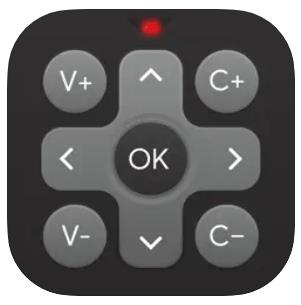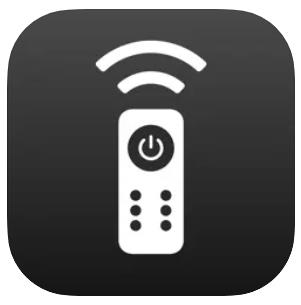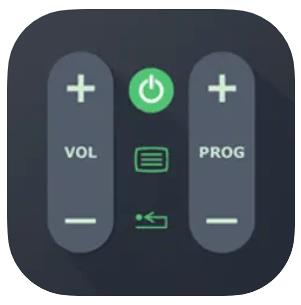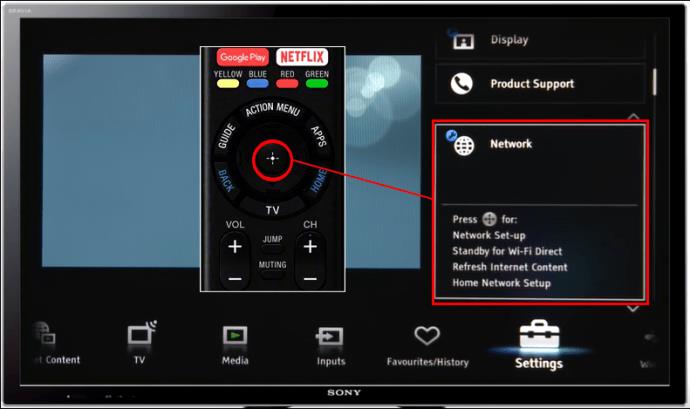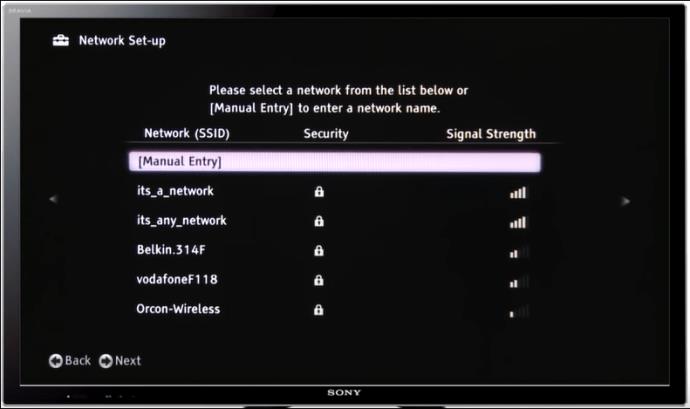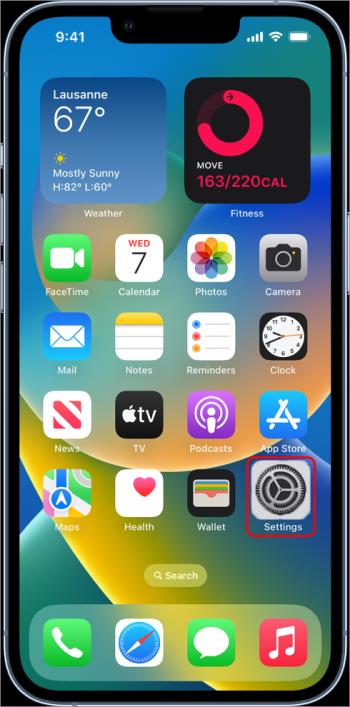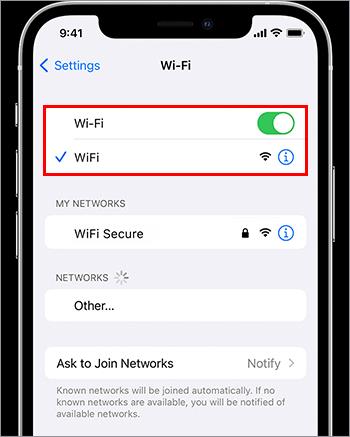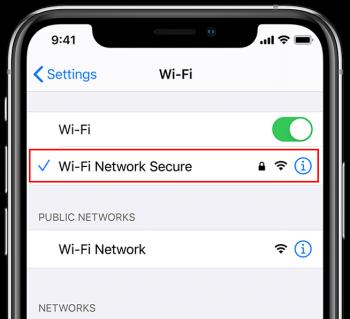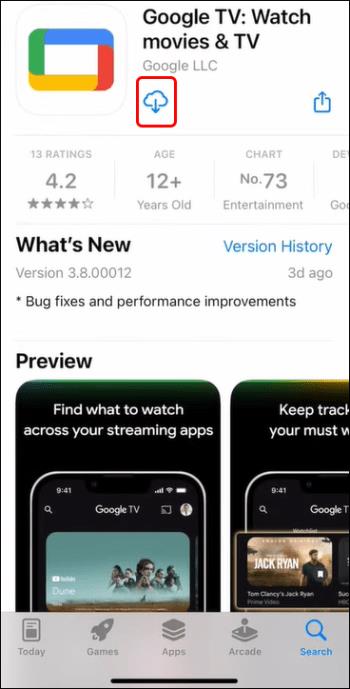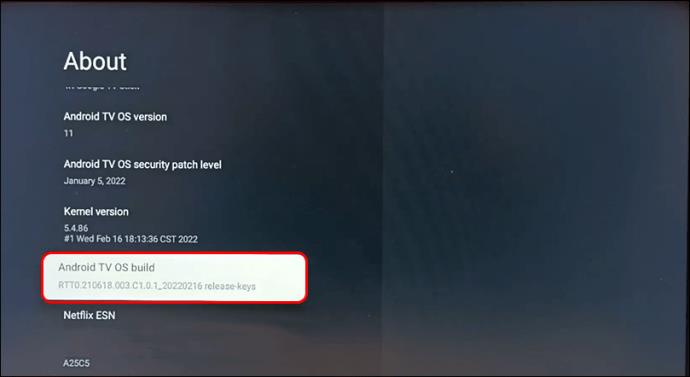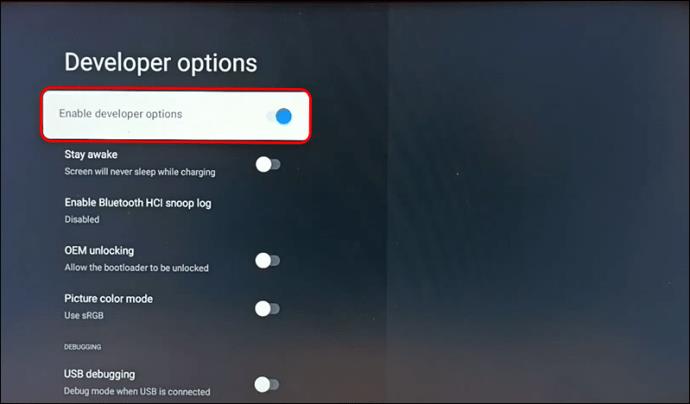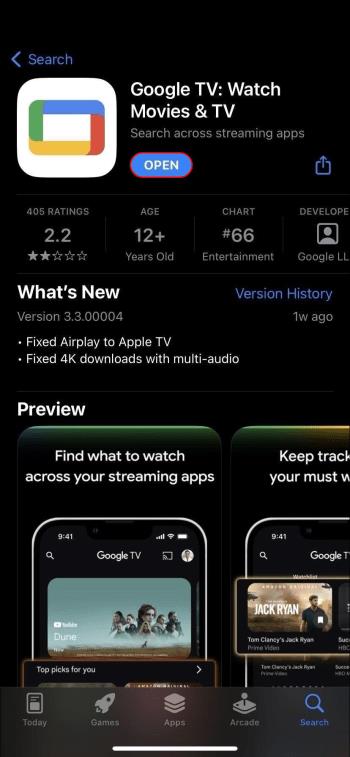Iako su fizički uređaji za daljinsko upravljanje uključeni u Sony televizore poznata pogodnost, tehnologija čak i te poznate alate čini zastarjelima. Proizvođači televizora i treće strane sada stvaraju mobilne aplikacije za daljinsko upravljanje koje vam omogućuju upravljanje televizorom s vašeg pametnog telefona. Ove Sony TV daljinske aplikacije za iPhone imaju ugrađene TV i DVD kontrole, tako da vam više neće trebati daljinski upravljači.

Tražite li najbolje Sony daljinske aplikacije za TV? Ovaj članak daje pregled najboljih iPhone aplikacija proizvođača i trećih strana koje vam mogu pomoći da odbacite tradicionalni daljinski upravljač.
Najbolje Sony TV Remote aplikacije za iPhone
iPhone Sony TV daljinske aplikacije koriste ugrađeni hardver i komunikacijski protokol pametnog telefona, kao što su WiFi i Bluetooth, kako bi oponašale funkcije tradicionalnog daljinskog upravljača. Vaš iPhone i Sony TV trebaju biti upareni i spojeni na istu mrežu kako bi aplikacija funkcionirala kao daljinski upravljač.
Druge aplikacije trećih strana izvršavaju daljinske naredbe integracijom aplikacijskog programskog sučelja (API) Sony TV-a. Kada izvršite naredbu u aplikaciji, poput smanjenja glasnoće, ona šalje isti signal poslužitelju Sony TV-a putem svog API-ja. Najbolji dio je to što neke aplikacije imaju glasovne naredbe, što vam omogućuje upravljanje televizorom govorom.
Ispod je pregled sedam najboljih iPhone Sony TV daljinskih aplikacija:
1. Sonymote

Sonymote je aplikacija treće strane koja nije povezana s tvrtkom Sony, ali radi na svim Sony Bravia televizorima. Ako koristite iPhone 7.0 ili noviji, možete pristupiti svim značajkama Sony TV daljinskog upravljača u aplikaciji. Njegova besplatna i verzija koja se plaća povezuje se bežično, tako da ne morate biti blizu televizora. Međutim, vaš TV i iPhone trebaju biti povezani na istu Wi-Fi mrežu.
Iako je aplikacija jednostavna za postavljanje i korištenje, njezina besplatna verzija ima oglase koji se ne mogu preskočiti nakon pet pritisaka na gumb. Osim ako ne nadogradite na verziju koja se plaća, ovo bi vam moglo dati negativno korisničko iskustvo.
2. Univerzalni Smart TV daljinski upravljač
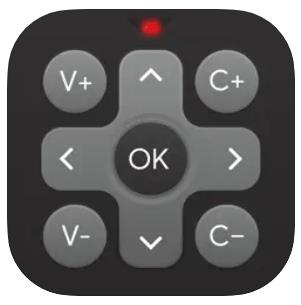
Aplikacija Universal Smart TV Remote mogla bi biti prikladan izbor ako tražite aplikaciju s jednostavnim korisničkim sučeljem bez ugrožavanja potrebnih značajki. Zamjenjuje sve fizičke daljinske upravljače za Sony Bravia televizore iz 2016. ili novije. Osim korištenja Wi-Fi veze, također koristi infracrvenu komunikaciju. To znači da možete povezati aplikaciju s televizorom putem Bluetootha.
Još jedna korisna značajka ove aplikacije je podrška za prepoznavanje glasa. Svojim televizorom možete upravljati glasovnim naredbama, uključujući i njegovo uključivanje i isključivanje. Budući da aplikacija ne zahtijeva pretplatu, ne morate se brinuti o dijeljenju osobnih podataka. Međutim, budući da koristi javne API-je, može prikupljati podatke uređaja. Srećom, šifriran je tijekom prijenosa kako bi se spriječile povrede.
3. Smart TV Remote Control Plus
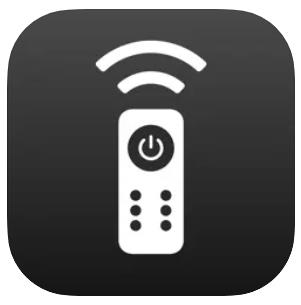
Smart TV Remote Control Plus je aplikacija jednostavna za korištenje koja podržava sve OS pametnih TV-a. Kompatibilan je s iPhoneom 13.0 ili novijim i povezuje se na vaš TV bežično.
Od pokretanja 2021. aplikacija je primila devet ažuriranja koja su pomogla u ispravljanju grešaka, poboljšanju performansi i dodavanju više jezika. Da biste dobili Pro pristup, potrebna vam je tjedna, mjesečna ili godišnja pretplata koja se automatski obnavlja.
Iako aplikacija prikuplja vašu dijagnostiku i podatke o korištenju, ona nije povezana s vašim identitetom. Dakle, ne morate brinuti o svojoj privatnosti.
4. Daljinski upravljač za TV Sony

Sony TV Remote besplatna je aplikacija koja izgleda i radi poput originalnog daljinskog upravljača. Kompatibilan je s iPhoneom 10.0 ili novijim i bežično se povezuje s vašim TV-om.
Za razliku od sličnih aplikacija, ne prikuplja nikakve vaše podatke pa je možete koristiti bez brige o sigurnosti. Nažalost, podržava samo engleski.
Ako želite pristupiti većem broju značajki, možete kupiti premium ili doživotnu pretplatu. Vaša pretplata naplaćuje se s vašeg iTunes računa i automatski se obnavlja nakon isteka. Ali možete isključiti automatsko obnavljanje sa svog iTunes računa kako biste spriječili neželjene troškove.
5. Sony Bravia daljinski upravljač za TV

Kao i gore navedene daljinske aplikacije, Sony Bravia daljinski upravljač bežično se povezuje s vašim Sony TV-om. Kompatibilan je s iPhoneom 14.0 ili novijim i ima sve daljinske upravljače. Osim upravljanja TV-om, također možete emitirati video zapise i fotografije s telefona na TV-u. Još bolje, TV aplikacije možete pokrenuti brzo sa svog telefona.
Iako aplikacija prikuplja podatke o vašoj lokaciji, dijagnostici i korištenju, ona nije povezana s vašim identitetom. Možete slobodno pristupiti značajkama, ali aplikacija ima dodatne značajke kojima možete pristupiti samo putem pretplate.
6. Daljinski upravljač za Sony
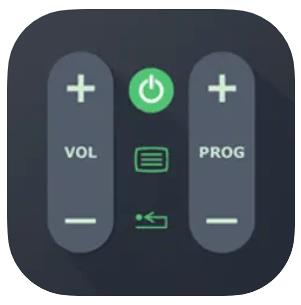
Iako daljinski upravljač za Sony nije proizvod tvrtke Sony, dizajniran je za rad na televizorima Sony Bravia. Aplikacija je kompatibilna s iPhoneom 12.3 ili novijim i uparuje se s TV-om bežično. To znači da morate spojiti TV i aplikaciju na istu Wi-Fi vezu.
Osim što koristi sve gumbe na daljinskom upravljaču, aplikacija ima veliki touchpad za praktičan izbornik i besprijekornu navigaciju zaslonom.
Možete odabrati besplatnu verziju za osnovne značajke ili premium verziju za napredne značajke i strujanje bez oglasa.
Prije korištenja bilo koje od ovih aplikacija, preuzmite ih iz App Storea, povežite svoj iPhone i Sony TV na istu WiFi mrežu i uparite ih.
Povezivanje vašeg Sony TV-a s vašom WiFi mrežom
Evo kako spojiti Sony TV na WiFi:
- Uključite TV i pritisnite tipku “Home” na daljinskom upravljaču.

- Pomaknite se do dna početne stranice, odaberite "Postavke mreže" i pritisnite "središnju tipku" na tipkovnici za usmjeravanje.
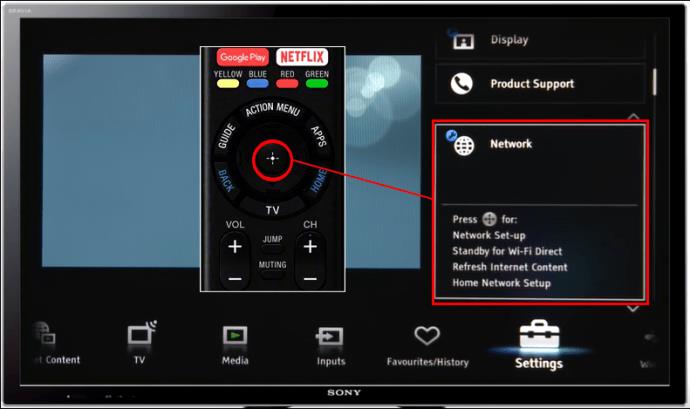
- Idite na desnu bočnu traku, odaberite opciju "Postavljanje mreže" i dodirnite "središnju tipku" na ploči za usmjeravanje i skenirajte, ovo prikazuje sve dostupne mreže.

- Odaberite svoju Wi-Fi mrežu i unesite lozinku za povezivanje. Bit ćete spremni za spajanje na internet sa svog Sony TV-a.
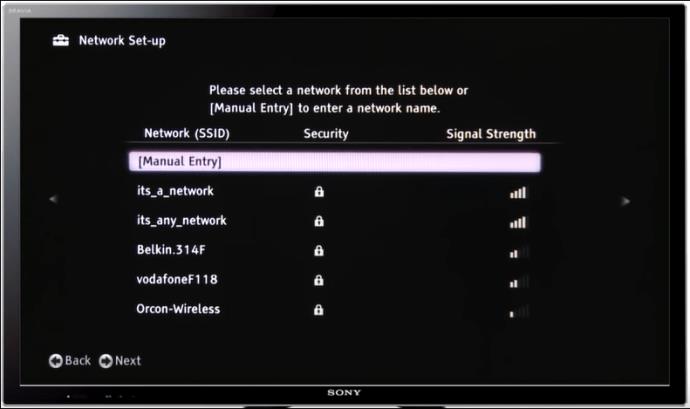
Povezivanje vašeg iPhonea s vašom WiFi mrežom
Spojite svoj iPhone na WiFi na sljedeći način:
- Pokrenite aplikaciju "Postavke" s početnog zaslona.
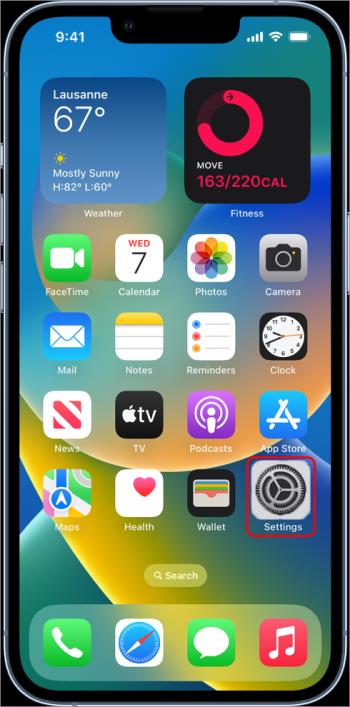
- Odaberite "Wi-Fi postavke" i omogućite prekidač "Wi-Fi".
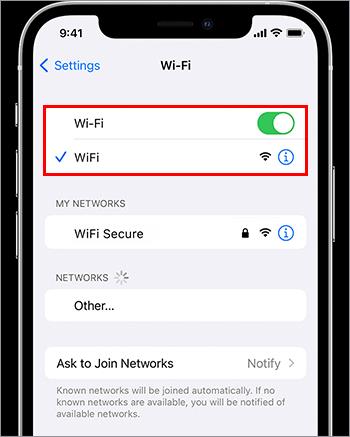
- Odaberite Wi-Fi spojen na vaš Sony TV, unesite lozinku i povežite se.
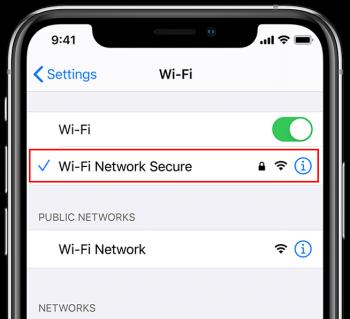
- Idite u App Store, potražite aplikaciju Sony TV Remote te je preuzmite i instalirajte.
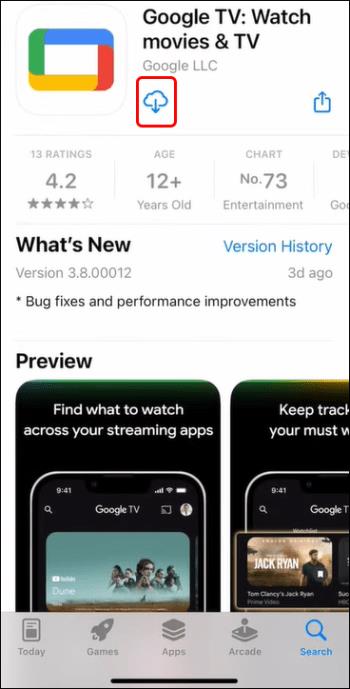
Uparivanje vaše aplikacije iPhone Remote sa Sony TV-om
- Idite na početni zaslon Sony TV-a i odaberite "Postavke".

- Dođite do opcije "Razvojni programer". Ako ga ne vidite, odaberite opciju "O" još uvijek na početnoj stranici postavki i pomaknite se do "Broja verzije". Dodirnite ga sedam puta da biste ga omogućili.
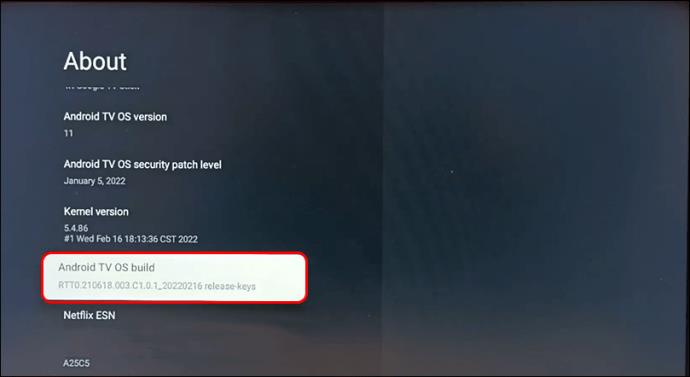
- Na stranici s opcijama za razvojne programere omogućite prekidač "USB debugging". Ovo omogućuje komunikaciju vašeg Sony TV-a i iPhonea.
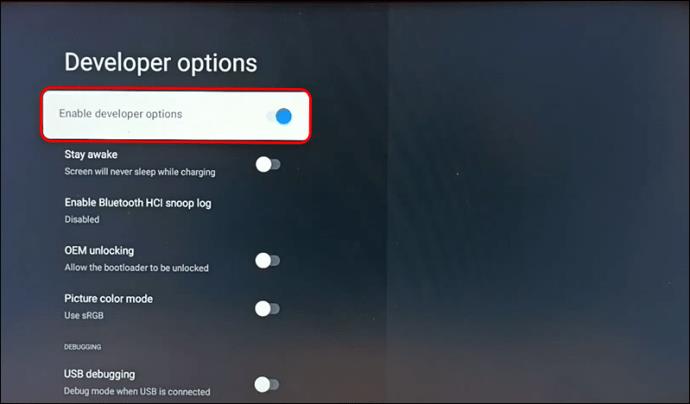
- Otvorite aplikaciju Sony TV Remote.
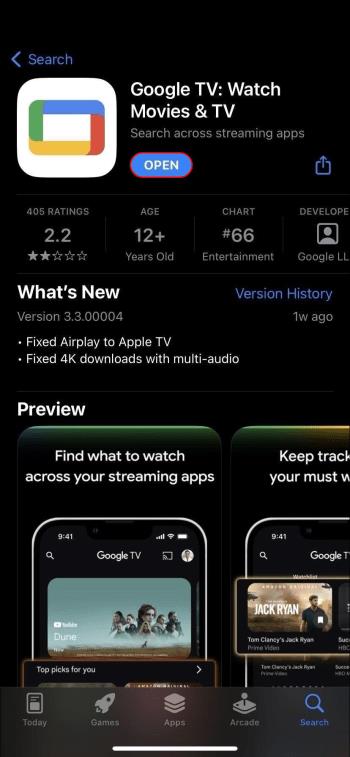
- U "Dostupni Wi-Fi Direct uređaji" ili "Kućna mreža" dodirnite svoj "Sony TV.
- Unesite kod na zaslonu Sony TV-a u svoju aplikaciju i daljinski upravljač za vaš telefon bit će spreman.
Poboljšajte svoj Sony TV Streaming
Održavanje više daljinskih upravljača za vaš Sony TV kada imate iPhone više nije potrebno. Možete preuzeti besplatne ili plaćene daljinske aplikacije iz svoje trgovine App Store i pretvoriti svoj telefon u daljinski. Sve gore navedene aplikacije zahtijevaju da svoj Sony TV i iPhone povežete s istom WiFi mrežom. Nakon što uparite uređaje, nećete morati ponavljati postupak.
Jeste li svoj fizički daljinski upravljač Sony TV-a dopunili aplikacijom za daljinski upravljač za iPhone? Koristite li neku drugu aplikaciju osim gore navedenih? Recite nam u odjeljku za komentare ispod.